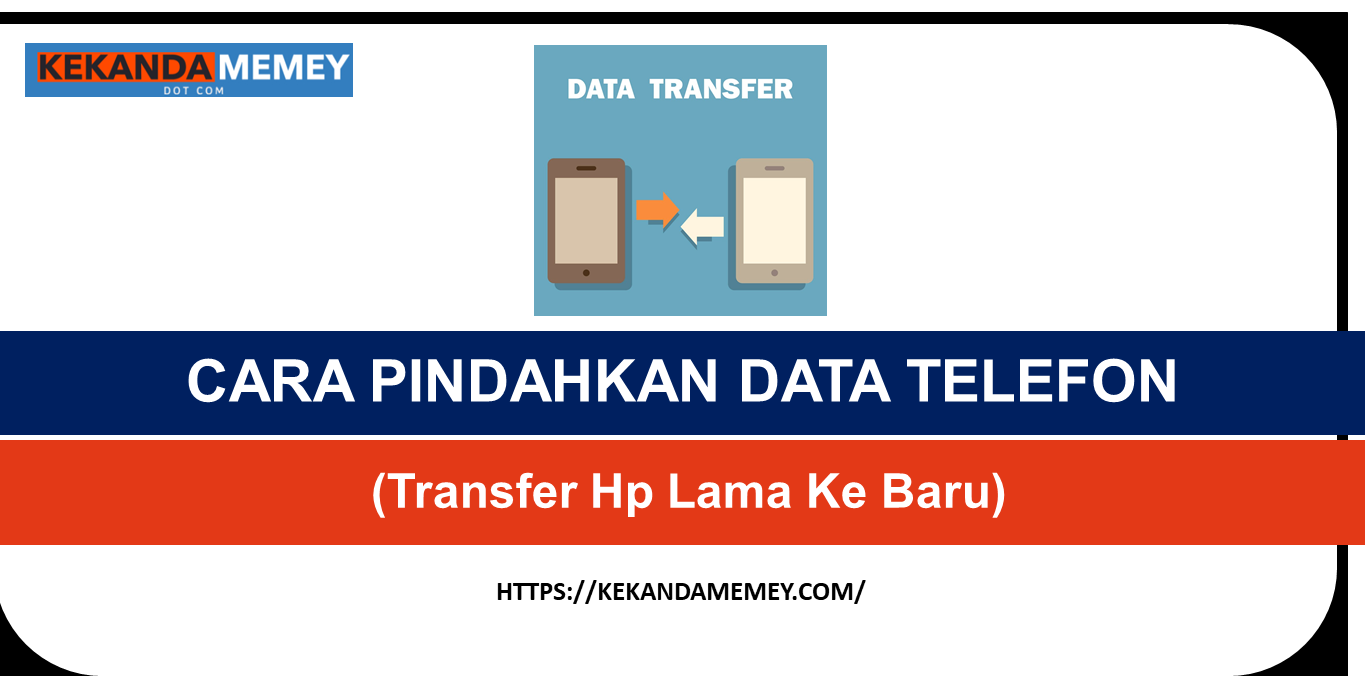CARA PINDAHKAN DATA TELEFON ANDROID iOS (Transfer Hp Lama Ke Baru)
Bagi yang baru memiliki handphone baru memang, semestinya menyeronokkan, tetapi yang merisaukan adalah bagaimana cara untuk pindahkan semua data dari hanphone lama ke handphone baharua? Contohnya maklumat SMS, senarai kontak, fail media, konfigurasi, kata laluan, aplikasi dan sebagainya.Jangan bimbang, disini kami kongsikan cara pindahkan data telefon (Gambar Video Aplikasi ) dengan cara pantas dan menjimatkan masa, semoga membantu.
CARA PINDAHKAN DATATELEFON & APLIKAS MELALUI AKAUN GOOGLE
Akaun google semestinya didapati di semua peranti, ia mudah boleh digunakan untuk berhijrah Android untuk Android tanpa banyak kesulitan. Pertama, anda perlu menyegerakkan data anda daripada peranti sumber dan kemudian log masuk ke akaun yang sama untuk menyegerakkan telefon baru anda dengan Drive. Untuk melaksanakan penghijrahan telefon menggunakan Google Drive, ikuti langkah berikut:
- Untuk memulakan dengan, pergi ke Tetapan> Sandaran & Set semula pada peranti sumber dan menghidupkan pilihan “Backup Data saya”.
- Tambahan pula, anda boleh memilih jenis data yang anda ingin segerakkan dengan Google Drive anda. Anda hanya boleh menghidupkan ciri untuk sandaran automatik untuk membuat sebahagian besar ruang pada Google Drive.
- Tunggu untuk sementara sebagai peranti anda akan membuat sandaran kandungan pada Drive. Anda juga boleh pergi ke Drive akaun anda untuk melihat sandaran.
- Sekarang, untuk Android berhijrah ke telefon baru, anda hanya perlu hidupkan peranti sasaran dan teruskan untuk melaksanakan persediaan itu.
- Setuju dengan terma-terma dan syarat-syarat dan log masuk ke akaun Google anda. Pastikan ini adalah akaun yang sama yang dikaitkan dengan peranti sumber anda.
- Seperti yang anda-log masuk ke akaun, ia akan memaparkan senarai fail sandaran yang ada. Hanya pilih fail sandaran baru-baru ini.
- Tambahan pula, anda boleh memilih aplikasi yang anda ingin untuk memulihkan daripada sini atau memulihkan semua kandungan sekaligus.
- Untuk berhijrah Android untuk Android, hanya klik pada butang “Restore” dan memindahkan data anda dari lama anda ke peranti baru.
CARA PINDAHKAN DATA TELEFON ( GAMBAR & VIDEO )
Untuk pindah secara manual anda hanya perlu tranfer ke PC atau Laptop tetapi cara ini akan memakan masa. KiniGoogle Photos juga boleh menjadi pilihan yang baik. Ia menawarkan ruang tanpa had untuk gambar dan video.
- Pastikan handphone anda mempunyai aplikasi Google Photos Android dan enable sync semua gamabr dan video anda ke cloud.
- Secara default, Google Photos hanya backup folder kamera. Namun anda juga boleh membuat backup folder lain:
- Klik pada menu utama Google Photos di penjuru kiri sebelah atas dan pilih Device Folders.
- Sekarang pilih folder yang ingin disegerakkan.
- Anda hanya memasang aplikasi Google Photos pada telefon baru anda untuk melihat dan memuat turun kandungan.
CARA PINDAHKAN DATA TELEFON KENALAN (Phone Contact)
Anda juga boleh memindahkan dengan hanya menggunakan akaun google anda:
- Save kan semua kenalan anda ke dalam akaun google
- Pada di handphone baru, sekiranya anda menggunakan akaun google yang sama, anda hanya perlu klik restore. Semua kenalan anda di handphone lama telah dipindakan ke hanphonne baru.
CARA PINDAHKAN SEMUA DATA TELEFON GUNA APLIKASI
Sekirany anda ingin memindahkan kesemua data dalam telefon ke telefon baru melalui WiFi, anda boleh menggunakan aplikasi CLONEit. Dengan menggunakan CLONEit, anda boleh memindahkan kenalan, log panggilan, SMS, MMS, semua jenis fail media, aplikasi, data aplikasi, tetapan sistem, rangkaian Wifi dan kata laluan, penanda buku dan banyak lagi.
- Untuk menggunakan aplikasi CLONEit, pastikan kedua handphone mempunyai aplikasi ini.
- Buka aplikasi ini di keduan-dua handphoen, pada hanphone baharu klik Receiver dan pada hanphone lama klik Sender(pastikan kedua-duanya disambungkan ke Wi-Fi yang sama).
- Anda akan diminta untuk memilih data yang anda mahu pindahkan. Sebaik sahaja dipilih, semua data akan dipindahkan pada kelajuan dipercayai sehingga 20MB/s.
CARA PINDAH DATA IPHONE/IOS
Sekiranya anda ingin memindah /menyalin Iphone lama anda ke iPhone baru anda, berikut adalah caranya:
- Pada kedua iPhone hendaklah on/aktifkan bluetooh dan wifi. Pastikan keluar setup New Phone di hanphone lama anda
- Di iphone lama akan tertera satu kamera scanner dan ambilkan gambar di iphone baru. Setelah berjayar di scan, letakkan iPhone lama berhampiran dengan iPhone baru
- Kemudian anda dikehendaki untuk setup pada iPhone baru sehingga selesai
- Setelah sipa setup, klik pada continue
- Akan terkeluar paparan tranfer data daripada iphone lama ke iphone baru, klik continue
- Agree pada terma & syarat, kemudian masukkan Aplle ID & Password anda setelah siap klik Sign In
- Kemudian tertera pengesahan bahawa anda ingin menukar ke iphone baru, klik continue
- Akan start tranfering data dari iphone lama ke iphone baru ( masa bergantung pada data yang ada di iphone lama)
- Setelah siap akan tertera complete di iphone lama, iphone baru akan mengambil masa untuk loading data.
- Setelah siap anda kan merasa iphone baru anda sepeti iphone lama anda, selesai.
ARTIKEL LAIN
CARA TUKAR SIMKAD ROSAK HILANG (Sim Card Telefon)